
Bozuk iPhone'unuzu Satın: Hasarlı Bir Cihaz İçin Nakit Almanın En İyi Yolları

Bozuk bir iPhone, mutlaka değersiz olduğu anlamına gelmez. Cihazınızın ekranı çatlamış, pili arızalı olsa veya açılmıyor olsa bile, değeri hala devam eder. Birçok platform, tamirhane ve geri dönüşüm programı, parçaları ve malzemeleri hala kullanışlı olduğu için bozuk iPhone'ları satın almaya isteklidir.
iPhone 17 serisinin piyasaya sürülmesiyle birlikte birçok kişi yükseltmeyi düşünüyor. Bozuk iPhone'unuzu satmak, yalnızca kullanılmayan cihazları elden çıkarmanıza yardımcı olmakla kalmaz, aynı zamanda en yeni model için ekstra nakit veya takas kredisi de sağlar. Bu kılavuzda, iPhone'unuzu satışa hazırlamak için gerekli adımları, nerede satacağınızı ve her yöntemin avantajlarını ve dezavantajlarını ele alarak en akıllıca seçimi yapmanızı sağlayacağız.
Hasarlı iPhone'unuzu satmadan önce en önemli şey, kişisel bilgilerinizin güvende olduğundan emin olmaktır. Cihaz artık düzgün çalışmıyor olsa bile, içinde kurtarılabilir veriler bulunabilir. İşte izlemeniz gereken üç temel adım:
iPhone'unuzun bozulması, verilerinizin kaybolduğu anlamına gelmez. Çoğu durumda, telefonunuz açık veya bir bilgisayara bağlı olduğu sürece, kişiler, fotoğraflar, kısa mesajlar, müzikler veya notlar gibi önemli dosyalarınızı kaydedebilirsiniz. Cihazınızı yedeklemek, satmadan önceki ilk adımdır, böylece değerli bilgilerinizi kaybetmezsiniz.
Coolmuster iOS Assistant, iPhone verilerinizi doğrudan bilgisayarınıza aktarmanızı ve yedeklemenizi kolaylaştırır. iCloud'un aksine, sınırlı bulut alanı kaplamaz ve istediğiniz dosyaları seçerek dışa aktarabilirsiniz. Bu, cihazı sattıktan veya geri dönüştürdükten sonra bile kişisel verilerinizin güvende ve erişilebilir kalmasını sağlar.
iOS Asistan'ın temel özellikleri
iOS Assistant ile bozulan iPhone'u bilgisayara nasıl yedekleyebilirim?
iPhone'unuz hasarlı olsa bile, bir bilgisayara bağlanabildiği sürece yedek oluşturabilirsiniz. İşte nasıl:
01 iOS Assistant'ı bilgisayarınıza indirin ve açın. iPhone'unuzu bir USB kablosu kullanarak bağlayın. Cihazınızda "Bu Bilgisayara Güven" mesajı görüntülenirse, "Güven"e dokunun ve ardından yazılım arayüzünde "Devam"a tıklayın.

02 Bağlantı başarıyla kurulduğunda, iPhone'unuzun ana bilgileri ekranda görünecektir. Sol panelde, tüm kullanılabilir veri türlerini (kişiler, mesajlar, fotoğraflar, videolar, notlar vb.) göreceksiniz.

03 Sol paneldeki bir klasöre tıklayın (örneğin, Kişiler veya Fotoğraflar). Sağdaki dosyaların önizlemesini görüntüleyin, ardından seçtiğiniz öğeleri bilgisayarınıza kaydetmek için "Dışa Aktar"a tıklayın.

Tam bir yedekleme istiyorsanız, "Süper Araç Takımı" bölümüne gidin > "iTunes Yedekleme ve Geri Yükleme"yi seçin > "Yedekleme" sekmesine tıklayın > yedeklemek istediğiniz iPhone'u seçin > bir depolama konumu seçin (varsayılan iTunes yedekleme klasörü veya bilgisayarınızdaki özel bir yol) > yedekleme işlemini başlatmak için "Gözat"a ve ardından "Tamam"a tıklayın.

Video rehberi
Bozuk iPhone'unuzu satmadan önce, onu temizlemeniz şarttır. Sadece fabrika ayarlarını geri yüklemek her zaman yeterli değildir; veriler özel araçlarla da kurtarılabilir.
Profesyonel veri silme aracı Coolmuster iOS Eraser , iPhone'unuzdaki tüm bilgileri kalıcı olarak siler ve kimsenin bunları kurtarmasını imkansız hale getirir. iPhone'unuzda hassas dosyalar, kişisel fotoğraflar veya iş belgeleri varsa idealdir. Sadece birkaç tıklamayla gizliliğinizin tamamen korunduğundan emin olabilirsiniz.
iOS Eraser'ın temel özellikleri
iOS Eraser kullanılarak arızalı bir iPhone'daki tüm dosyalar tek seferde nasıl silinir?
01 iOS Eraser'ı bilgisayarınıza indirip yükleyin. iPhone'unuzu bir USB kablosuyla bağlayın ve cihazınızda "Güven" seçeneğini belirleyin. Ana arayüz açılacaktır.

02 Ana arayüzdeki "Sil" düğmesine tıklayın. İstediğiniz Güvenlik Seviyesini (Düşük, Orta veya Yüksek) seçin ve "Tamam"a tıklayın. Onay alanına "sil" yazın ve "Sil"e basın. "Tamam"a tıklayarak onaylayın.

03 Program iPhone'unuzu silmeye başlayacak. İşlem tamamlandığında iPhone'unuz otomatik olarak yeniden başlatılacak. Yeniden başlattıktan sonra cihazınızın kilidini açın ve iPhone'unuzu yeniden bağlamak için programdaki "Tekrar Dene"ye tıklayın.

04 iOS Eraser, cihazdaki verilerin üzerine yazmaya devam edecektir. İşlem tamamlandığında, iPhone'unuz tamamen temizlenecek ve tüm veriler kalıcı olarak silinecektir.

Video rehberi
iPhone'unuz hasarlı olsa bile, SIM kartınızda hassas bilgiler bulunabilir. Satmadan önce SIM kartı ve varsa harici depolama birimini çıkarın.
Bu basit adım, kişisel kişilerinize, mesajlarınıza veya verilerinize bir sonraki sahibinin erişmesini engeller.
Bozuk iPhone'ları kimin satın aldığını soruyorsanız, Apple Takas, çevrimiçi geri alım hizmetleri, yerel tamir atölyeleri, pazar yerleri veya yedek parça satışı gibi göz önünde bulundurmanız gereken birkaç seçenek var. Bozuk iPhone'larınızı nerede satacağınızı, kolaylık, nakit değeri ve tercihinize göre seçebilirsiniz.
Apple, bozuk iPhone'ları takas veya geri dönüşüm için kabul eder. Yeni bir iPhone için mağaza kredisi alabilir veya Apple'ın cihazınızı sorumlu bir şekilde geri dönüştürmesine izin verebilirsiniz.
Nasıl satılır:

Gazelle, Decluttr veya BuyBackWorld gibi web siteleri hasarlı iPhone'ları satın alır. Genellikle ücretsiz kargo ve incelemeden sonra ödeme imkanı sunarlar.
Nasıl satılır:
Tamir atölyeleri, bozuk iPhone'ları yenilemek veya parça olarak kullanmak üzere satın alabilirler.
Nasıl satılır:
eBay, Facebook Marketplace veya Craigslist gibi platformlar doğrudan alıcılara satış yapmanıza olanak tanır.
Nasıl satılır:
Eğer iPhone'unuz ciddi şekilde hasar görmüşse, ekran, pil veya kamera gibi parçaları tek tek uzman alıcılara satabilirsiniz.
Nasıl satılır:
Hasarlı iPhone'unuzu nerede satacağınıza karar vermeden önce, her yöntemin avantajlarını ve dezavantajlarını bir bakışta karşılaştırmanız faydalı olacaktır:
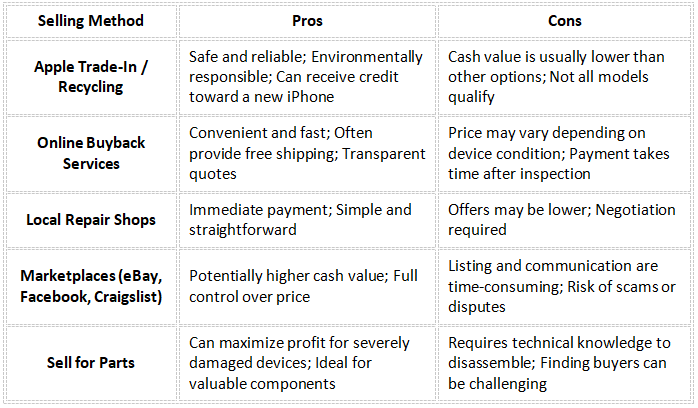
Bozuk bir iPhone'u satmak karmaşık olmak zorunda değil. Temel adımlar her zaman aynıdır: verilerinizi yedekleyin, tüm kişisel bilgilerinizi silin ve ardından ihtiyaçlarınıza en uygun satış kanalını seçin.
Coolmuster iOS Assistant ve Coolmuster iOS Eraser gibi araçları kullanmak bu süreci hızlı, güvenli ve sorunsuz hale getirir. iPhone'unuz hazır olduğunda, gizliliğinizi koruyarak ve cihazınızdan en iyi şekilde yararlanarak, ister nakit, ister takas kredisi veya yedek parça karşılığında güvenle satabilirsiniz.
İlgili Makaleler:
Kılavuz: Bozuk Telefonları Kolayca Satın | Kusurlardan Dolara
En İyi iPhone Veri Silme Yazılımı Hangisidir? [Kapsamlı Bir İnceleme]
[Okunması Gereken İpuçları] Yeni Bir iPhone 17/17 Pro/Air Almadan Önce Neler Yapılmalı?
Parola Olmadan iPhone'u 5 Basit Yolla Nasıl Silerim? (Adım Adım)





